
Utilizzare l’utilità software della tastiera automatica ogni volta che è necessario premere più volte una combinazione di signoli tasti.
La tastiera automatica può emulare combinazioni di tasti come Enter Key, Spacebar, Backspace, tutti i tasti freccia, combinazioni di tasti funzione come F1, F12 ecc.
Questo software Auto Key Presser consente di controllare il ritardo tra ogni pressione di tasti, consente di controllare il numero di eventi di tasti sulla tastiera da simulare e anche una combinazione di tasti di scelta rapida o hotkey per avviare e interrompere la simulazione automatica della sequenza di tasti.
Il software Auto Keyboard ha una singola schermata come mostrato sopra. Considerato quanto segue, semplici passaggi da seguire illustreranno come utilizzare l’utilità software per tastiera automatica e simulare qualsiasi numero di simulazioni di tasti.
Notare che la tastiera automatica simula gli eventi di stampa dei tasti sull’applicazione che ha il focus.
Dalla schermata principale del software, selezionare la chiave che si desidera automatizzare dall’elenco di chiavi disponibili nella casella a discesa.
Ora premi la combinazione desiderata o la combinazione di tasti di scelta rapida nella casella di modifica None e premi il pulsante Assign.
Si noti che nella schermata visualizzata sopra il tasto funzione F6 è stato utilizzato come combinazione di tasti di scelta rapida per avviare e arrestare l’automazione della tastiera.
Passare ad altri controlli che specificano il ritardo tra gli eventi della pressione dei tasti e specificare il numero di simulazioni della tastiera. Per impostazione predefinita, il numero di simulazioni chiave è impostato su 10, inoltre si noti che se si specifica il valore su 0, gli eventi della tastiera continueranno fino all’arresto.
Questo è tutto sulla parte di configurazione della tastiera automatica. Fare clic sul pulsante con l’etichetta Hide to System tray e accedere all’applicazione su cui si desidera automatizzare gli eventi chiave.
Premere la combinazione di tasti di scelta rapida configurata o combinazione di tasti di scelta rapida per avviare l’automazione della tastiera. Quando è in corso l’automazione della tastiera e si preme la combinazione hotkey, l’automazione della tastiera verrà arrestata automaticamente.
Ricorda che la stessa combinazione di tasti di scelta rapida può essere utilizzata per avviare e interrompere l’automazione della tastiera.
La tastiera automatica può essere davvero utile per simulare numerosi eventi relativi alla stampa di tasti.
Poiché l’input da tastiera è uno dei modi principali per immettere dati su un computer, devi stare attento quando usi la tastiera automatica.
Quando lo usi per la prima volta, apri un blocco note, digita il testo e prova ad automatizzare combinazioni di tasti come Backspace, Spacebar o Tab per avere un’idea di come funziona il software Auto Keyboard e come controllarlo.
Tasti speciali come Num Lock o Scroll Lock possono essere utilizzati anche per avere un’idea di come funziona la tastiera automatica.
L’impostazione Auto Keyboard aggiunge una voce all’avvio di Windows in modo che la prossima volta che avvii il computer, la tastiera automatica ti aspetti nella barra delle applicazioni come un’icona, pronta per il comando per automatizzare la digitazione delle chiavi.
Sito ufficiale: https://www.murgee.com/auto-keyboard/


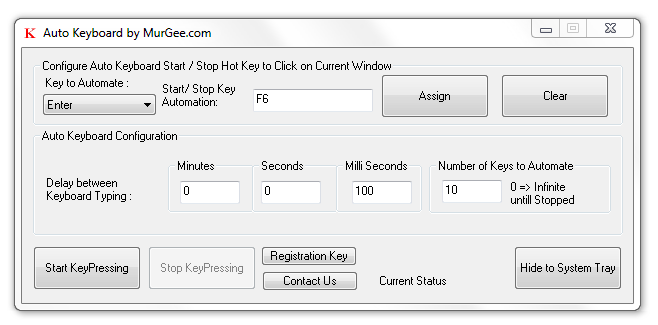















![Errore in LibreNMS: Python3 module issue found: ‘Required packages: [‘PyMySQL!=1.0.0’, ‘python-dotenv’, ‘redis>=4.0’, ‘setuptools’, ‘psutil>=5.6.0’, ‘command_runner>=1.3.0’]](https://www.raffaelechiatto.com/wp-content/uploads/2024/09/Errore_in_LibreNMS_Python3_module_issue_found-1080x675.png)




















Grazie mille per la correzione…
Raffaele
il programma Auto Key Presser non fa quanto dichiari qui nel sito …raffaelechiatto…
infatti questo programma serve solo a digitare UN SINGOLO TASTO per più volte in automatico, o UNA SINGOLA COMBINAZIONE di tasti,
occorre specificare che non serve per digitare ad esempio una sequenza, per esempio : “Paro l a”,
serve solo a ripetere velocemente per un determinato numero di volte lo stesso singolo tasto o SINGOLA COMBINAZIONE di tasti.
(si può ripetere velocemente o ripetere lentamente, configurabile come si vuole).
RIPETO: FORSE è STATO TRADOTTO MALE DALL’INGLESE….
LA DICITURA CORRETTA E’ : “SINGOLA COMBINAZIONE DI TASTI”, e non “combinazione di tasti singoli” che è cosa diversa.
cordialmente
Graz